Eine der Hauptbeschwerden über Chromebooks und ChromeOS ist, dass diese Geräte nicht einmal grundlegende Tools bieten, die auf anderen Plattformen zu finden sind. Während Sie in den Play Store springen und einen Videoeditor herunterladen könnten, gibt es mit der Software von Google keine Möglichkeit, dies zu tun.
Das hat sich im Jahr 2023 alles geändert Google hat es endlich eingeführt ein integrierter Videoeditor und Filmersteller über die Google Fotos-App auf Chromebooks. Dies hat lange auf sich warten lassen, da das Feature ursprünglich im Juli 2022 angekündigt wurde. Seitdem haben wir gesehen LumaFusion machen ihren Weg auf Android-Tablets und Chromebooks, aber das könnte etwas zu leistungsstark sein, wenn Sie nur ein Familienvideo erstellen möchten.
So erstellen Sie Videos auf Chromebook mit Google Fotos
1. Öffne das Google Fotos App auf Ihrem Chromebook.
2. Klicken Sie in der linken Seitenleiste auf Kreationen Taste.
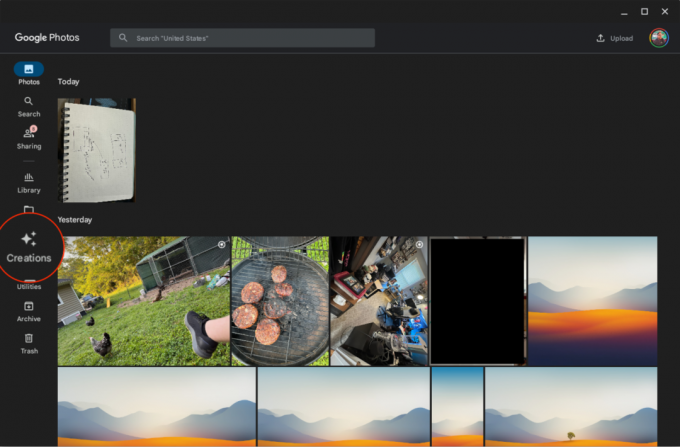
3. Klicken Sie unten auf dem Bildschirm auf + Neue Schöpfung.
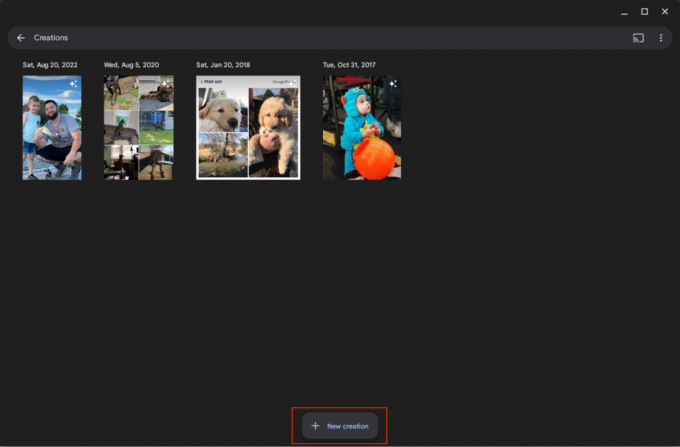
4. Wählen Film aus dem Popup-Menü.

5. Sie können entweder eines der vorab ausgewählten „Themen“ auswählen oder auf klicken + Neuer Film Schaltfläche in der oberen rechten Ecke.
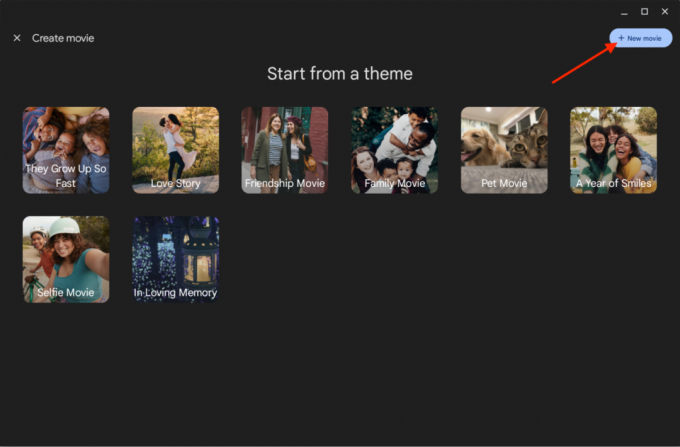
6. Wählen Sie bis zu 50 Fotos und Videos aus.
7. Klicken Sie nach der Auswahl auf Erstellen Schaltfläche in der oberen rechten Ecke.
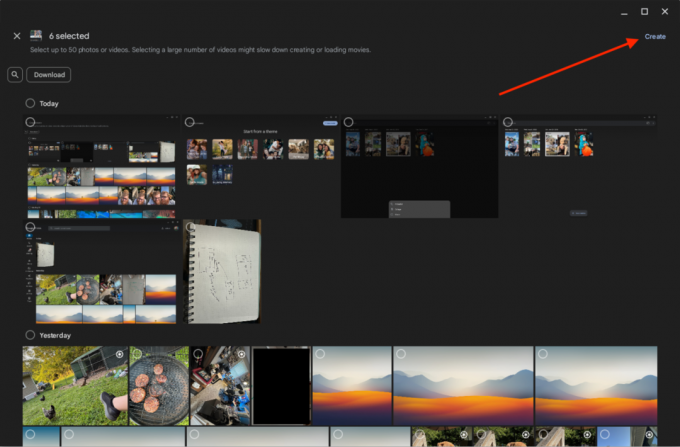
8. Ordnen Sie die Bilder und Videos nach Ihren Wünschen neu an.
9. Wenn Sie Musik hinzufügen möchten, klicken Sie auf Soundtrack hinzufügen Taste.
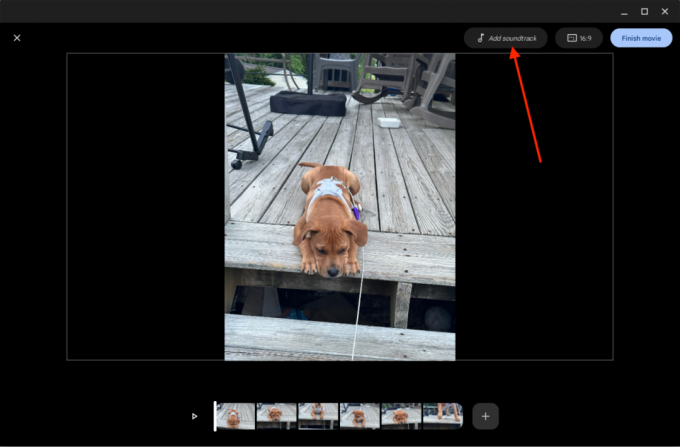
10. Wählen Sie aus der verfügbaren, kostenlos nutzbaren Musik aus oder laden Sie Ihre eigene hoch und verwenden Sie sie.

11. Klicken Sie bei Bedarf auf 16:9 Klicken Sie auf die Schaltfläche, um das Seitenverhältnis zu ändern.

12. Sie können auch bestimmte hinzugefügte Bilder bearbeiten, indem Sie das Bild auswählen.

13. Bearbeiten Sie das Foto nach Ihren Wünschen.
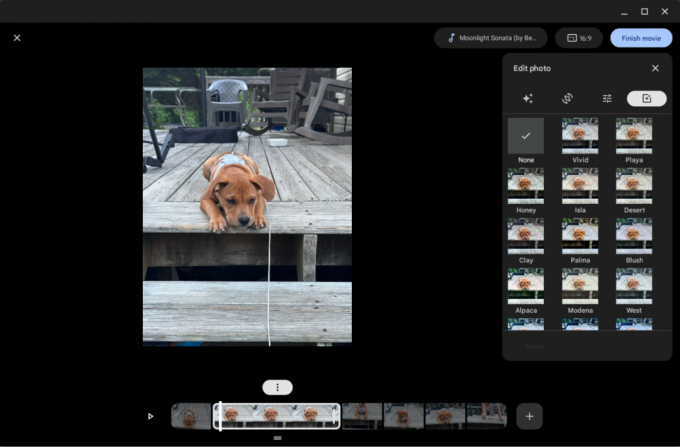
14. Drücke den Film beenden Taste.

So bearbeiten Sie Videos auf Chromebook mit Google Fotos
1. Öffne das Google Fotos App auf Ihrem Chromebook.
2. Lokalisieren Und wählen Wählen Sie das Video aus, das Sie bearbeiten möchten.
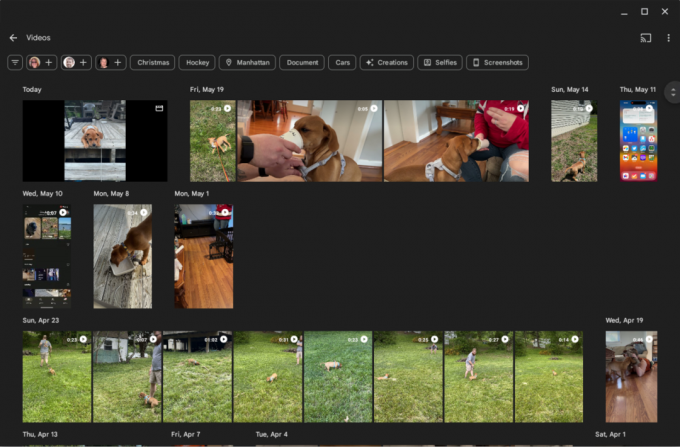
3. Drücke den Bearbeiten Schaltfläche in der unteren Symbolleiste.
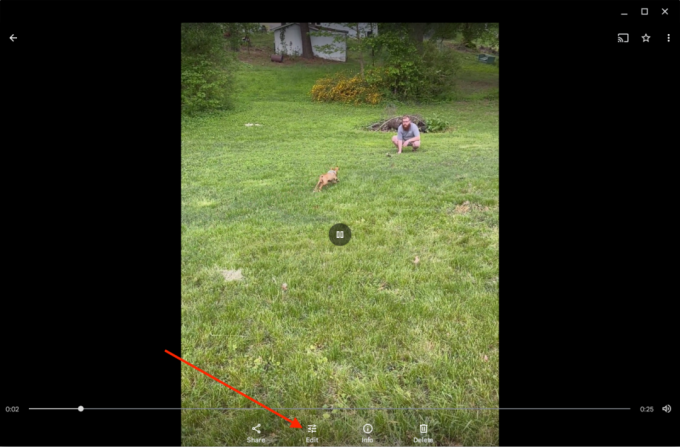
4. Wählen Sie den Rahmen aus die Sie bearbeiten möchten.
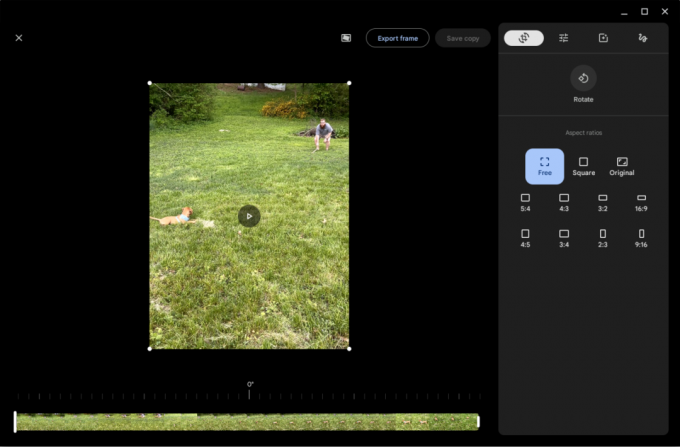
5. Nehmen Sie über die Seitenleiste rechts Änderungen vor.
6. Wenn Sie mit den Änderungen fertig sind, klicken Sie auf Kopie speichern Taste.

Wie bereits erwähnt, ist die Möglichkeit, Videos mit Google Fotos auf Chromebooks zu erstellen und zu bearbeiten, recht begrenzt. Zum einen gibt es eine Beschränkung auf bis zu 50 Fotos und Videos, die verwendet werden können, und die Bearbeitungswerkzeuge selbst sind ziemlich dürftig. Allerdings muss ich erwähnen, dass man schnell einen Frame aus einem vorhandenen Video exportieren kann, wenn man nur ein Bild möchte.
Eine weitere Einschränkung besteht in Form von Übergängen in Ihren erstellten oder bearbeiteten Videos. Derzeit gibt es keine Möglichkeit, einen Übergang hinzuzufügen, und Google bietet keine integrierten Optionen zur Auswahl. Aber diese neue Funktionalität bietet Ihnen einen guten Ausgangspunkt für die Bearbeitung oder Erstellung von Filmen auf dem beste Chromebooks.

Google Fotos
Vorbei sind die Zeiten, in denen Sie sich auf die Webversion von Fotos verlassen mussten, um die wertvollsten Momente Ihres Lebens zu verwalten. Jetzt können Sie es einfach direkt auf Ihr Chromebook herunterladen und sogar Ihre eigenen Familienfilme erstellen.
Herunterladen von: Google Play Store

HP Dragonfly Pro Chromebook
Das absolut Beste
Wenn Sie das beste Chromebook-Erlebnis wünschen, das man für Geld kaufen kann, ist das HP Dragonfly Pro Chromebook genau das Richtige für Sie. Es ist eines von zwei Chromebooks mit einem haptischen Trackpad, einem unglaublichen Bildschirm und einer der besten Tastaturen, auf denen wir je getippt haben.
